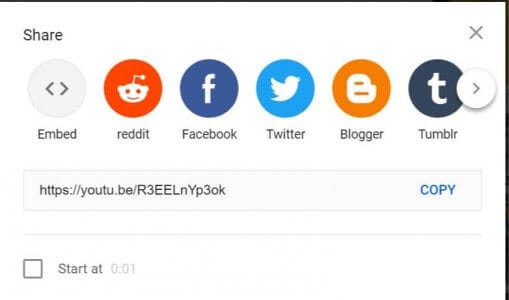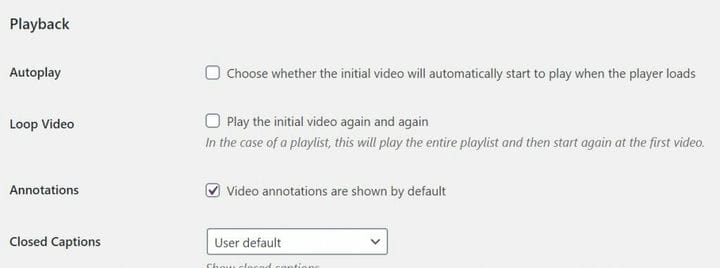Så här aktiverar du automatisk uppspelning för inbäddade YouTube-videor
Senaste uppdatering: 23 januari 2020
För att åtgärda olika datorproblem rekommenderar vi DriverFix: Denna programvara håller dina drivrutiner igång, vilket skyddar dig från vanliga datorfel och maskinvarufel. Kontrollera alla dina förare nu i tre enkla steg:
- Ladda ner DriverFix (verifierad nedladdningsfil).
- Klicka på Start Scan för att hitta alla problematiska drivrutiner.
- Klicka på Uppdatera drivrutiner för att få nya versioner och undvika systemfel.
- DriverFix har laddats ner av 501 404 läsare den här månaden.
Om du kan redigera och lägga till HTML-koder på din webbplats eller posta, kan du också bädda in YouTube-videor för att göra din artikel informativ. Att bädda in YouTube-videor är enkelt; Men vad händer om du vill aktivera autoplay för inbäddade YouTube-videor?
Att spela inbäddade videor automatiskt är användbart om du vill visa dina produkter och hur de fungerar. Även om de inbäddade videorna inte ökar visningarna kan de vara praktiska när de används försiktigt.
I den här artikeln visar vi dig hur du enkelt kan aktivera autoplay för inbäddade YouTube-videor.
Hur spelar jag inbäddade YouTube-videor automatiskt på din webbplats?
1 Använd HTML-skript
- Öppna YouTube i din webbläsare och spela upp videon som du vill bädda in.
- Klicka på Dela under videoklippets titel .
![Så här aktiverar du automatisk uppspelning för inbäddade YouTube-videor]()
- Välj fliken Bädda in. Detta visar ett HTML-inbäddningsskript.
- Kopiera HTML-koden och klistra in den på sidan där du vill lägga till videon.
- När det gäller WordPress, gå till Nytt inlägg> Text (som standard är fliken Visual vald) och klistra in koden.
- Lägg till ? Autoplay = 1 kod direkt efter video-ID.
- Efter att ha lagt till ? Autoplay = 1 kommer HTML-koden att se ut så här:
“<iframe width =” 560 ″ height = “315 ″ src =” https://www.youtube.com/embed/ [ Video ID] I? & Autoplay = 1 ″ frameborder = “0 ″ allowfullscreen> - Uppdatera sidan innan sidan finns för att spara ändringarna.
- Öppna webbsidan och kontrollera om videon spelas automatiskt för de nya användarna.
- Om ändringarna inte syns, försök att rensa cacheminnet och försök igen.
2 Använd plugin-programmet YouTube Embed
- Logga in på WordPress-administrationspanelen.
- Klicka på Plugins och välj Lägg till nytt.
- Sök efter YouTube Bädda in plugin och installera det.
- Se till att du har aktiverat plugin efter installationen är över.
- Klicka på YouTube Bädda in från den vänstra rutan på din WordPress-instrumentpanel och välj Profil.
- Bläddra ner till avsnittet Uppspelning och markera rutan “Autoplay”.
- Om du aktiverar Autoplay spelas videon upp automatiskt när spelaren laddas.
- Om du vill spela upp en video i en loop, markera rutan ” Loop Video “. När det gäller en spellista kommer hela spellistan att spelas upp och sedan spelas den i en loop.
YouTube Embed-plugin kommer också med några avancerade funktioner. Du kan ändra storleken på videospelaren, göra dem lyhörda, aktivera eller inaktivera anteckningar, tillåta textning, visa relaterade videor från andra kanaler och ändra standardstil.
Obs – Detta är ett WordPress-plugin. Om du använder något annat CMS (Content Management System), sök i pluginförvaret för ditt CMS för att hitta ett alternativ till YouTube Embed-plugin.
Innan du fortsätter med stegen, notera att automatisk uppspelning av videor utan användarinmatning kan irritera besökarna och tvinga dem att stänga webbplatsen.
Att lägga till en autoplay-tagg till HTML-koden från YouTube är det enklaste sättet att automatiskt spela inbäddade YouTube-videor på din sida. Men om du vill ha mer anpassning kan du använda YouTube-inbädda WordPress-plugin.
Låt oss veta vad du föredrar i kommentarerna nedan. Lämna också andra frågor eller förslag som du kan ha.
RELATERADE BERÄTTELSER DU KAN Gilla:
- Bästa programvara för skapande av YouTube-banner [2020-guide]
- Bästa YouTube-introduktionsprogrammet [2020-guide]
- Bästa SEO-programvaran för YouTube [2020-guide]